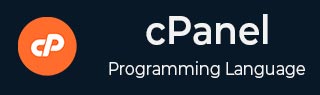
- cPanel 教程
- cPanel - 首页
- cPanel - 概述
- cPanel - 注册域名
- cPanel - 获取网站托管
- cPanel - 设置域名服务器
- cPanel - 登录 cPanel 控制面板
- cPanel - 修改密码
- cPanel - 样式
- cPanel - 联系信息
- cPanel - 首页
- cPanel - 统计数据和仪表盘
- cPanel - 用户管理器
- cPanel - 文件管理器
- cPanel - 文件权限
- cPanel - 图片
- cPanel - 图片缩放器
- cPanel - 图片转换器
- cPanel - 目录隐私
- cPanel - 磁盘使用情况
- cPanel - FTP
- cPanel - FTP 会话
- cPanel - 备份
- cPanel - 备份向导
- cPanel - MySQL 数据库
- cPanel - MySQL 数据库向导
- cPanel - phpMyAdmin
- cPanel - 远程 MySQL
- cPanel - 子域名
- cPanel - 别名
- cPanel - 附加域名
- cPanel - 重定向
- cPanel - 简单区域编辑器
- cPanel - 高级区域编辑器
- cPanel - 邮件帐户
- cPanel - 邮件转发器
- cPanel - 网页邮件
- cPanel - MX 记录
- cPanel - 自动回复
- cPanel - 跟踪邮件投递
- cPanel - 邮件过滤器
- cPanel - 身份验证
- cPanel - 地址导入器
- cPanel - 加密
- cPanel - Apache Spamassassin
- cPanel - 访客
- cPanel - 错误
- cPanel - 带宽
- cPanel - Webalizer
- cPanel - 原始访问日志
- cPanel - CPU 和连接使用情况
- cPanel - IP 拦截器
- cPanel - SSH/TLS
- cPanel - 防盗链
- cPanel - Ruby on Rails
- cPanel - 优化网站
- cPanel - 计划任务
- cPanel - 跟踪 DNS
- cPanel - 索引
- cPanel - 错误页面
- cPanel - MIME 类型
- cPanel - 病毒扫描器
- cPanel - Softaculous 应用安装程序
- cPanel - 安装 WordPress
- cPanel - FileZilla FTP 客户端
- cPanel - CloudFlare
- cPanel 有用资源
- cPanel - 快速指南
- cPanel - 有用资源
- cPanel - 讨论
cPanel - 高级区域编辑器
此界面是简单区域编辑器的高级版本,我们在上一章中已经学习过。我们可以在此处添加、编辑或删除各种类型的记录,包括A、AAAA、CNAME(规范名称记录)、SRV(服务记录)、TXT(文本记录)。我们还可以在此界面中为记录配置TTL(生存时间)。
TTL(生存时间)指示 DNS 服务器在丢弃信息之前可以缓存资源记录的时间段。
重置区域文件
此选项会重置您在 cPanel 帐户中对 DNS 记录进行的所有更改。它还会重置使用简单区域编辑器进行的更改。
要重置区域文件,请按照以下步骤操作:
步骤 1 - 通过点击 cPanel 界面“域名”部分中的“高级区域编辑器”链接,导航到 cPanel 高级区域编辑器。
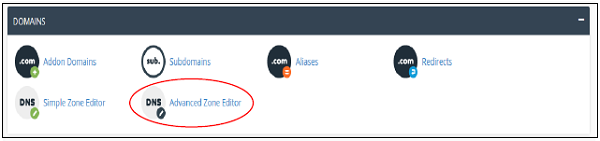
步骤 2 - 找到“重置区域文件”并点击更多链接。
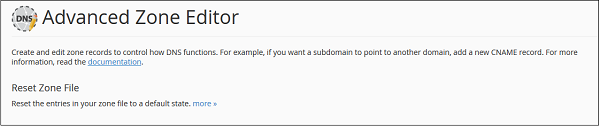
步骤 3 - 它会显示一条警告,提示区域文件中的所有修改都将被删除。选中“您确定要擦除所有条目并恢复到默认状态吗?”的复选框。
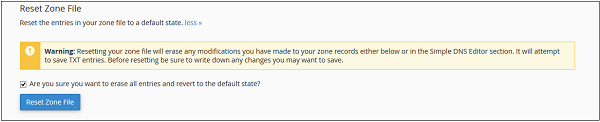
步骤 4 - 按“重置区域文件”按钮将区域文件重置为其默认状态。如果成功,您将看到下面显示一条成功消息。

添加 A 记录
“A”类型的资源记录是主机名记录。它们包含特定主机的 IP 地址,并将域名与 32 位 IP 地址映射。
要添加 A 记录,请按照以下步骤操作。
步骤 1 - 在高级区域编辑器中找到添加记录部分。
步骤 2 - 从“类型”下拉菜单中选择“记录类型 A”。
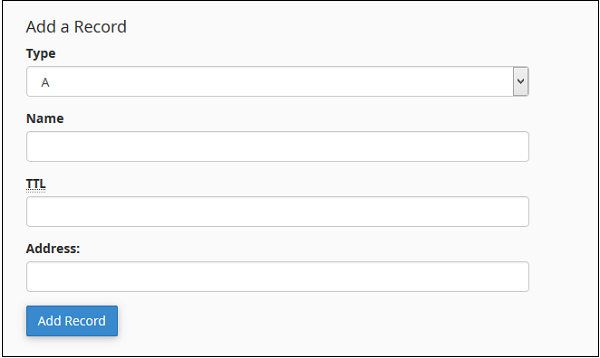
步骤 3 - 输入您的A记录的名称。输入 TTL 值,如果没有特殊需要,您可以使用默认值 14400。还在“地址”文本框中输入记录的 IP 地址。
步骤 4 - 点击添加记录将记录保存到 DNS 条目中。
添加 AAAA 记录
AAAA 资源记录将主机名与 IPv6 地址绑定,IPv6 地址是 128 位 IP 地址。
步骤 1 - 在高级区域编辑器中找到添加记录部分。
步骤 2 - 从下拉菜单中选择“记录类型 AAAA”。
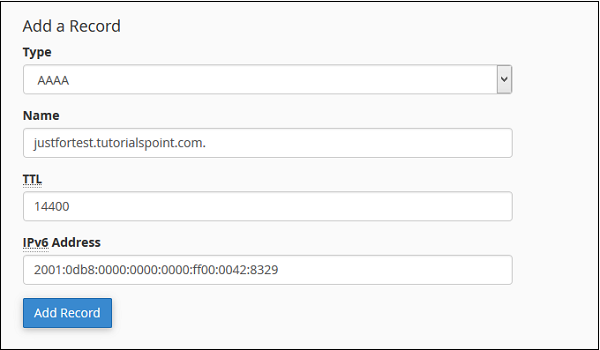
步骤 3 - 在“名称”文本框中输入主机名,在“TTL”文本框中输入 TTL 值,除非需要,否则使用默认 TTL 值 14400。
步骤 4 - 在“IPv6 地址”文本框中输入您希望主机名绑定的 128 位 IPv6 地址。
步骤 5 - 点击添加记录将此 AAAA 记录保存到您的 DNS 条目中。
添加 CNAME 记录
CNAME 记录用于为其关联的域名添加别名。您可以将多个 CNAME 记录指向单个A记录,以便当 DNS 查找别名时,您可以简单地重命名在A记录中定义的主机。
要添加 CNAME 记录,请按照以下步骤操作。
步骤 1 - 在高级区域编辑器中找到添加记录部分。
步骤 2 - 从下拉菜单中选择“记录类型 CNAME”。
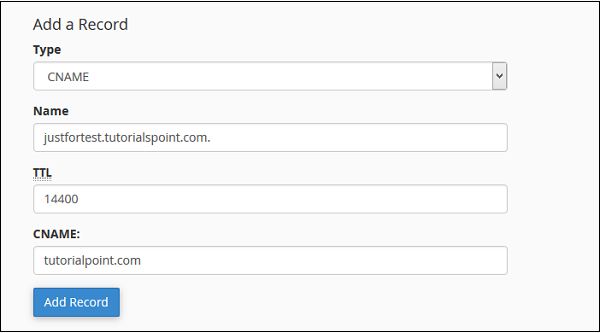
步骤 3 - 将您的子域名或别名输入“名称”文本输入框,还在“TTL”文本框中提供 TTL 值,除非需要,否则使用默认 TTL 值 14400。
步骤 4 - 在“CNAME”文本框中输入您希望此别名指向的有效区域名称或域名。
步骤 5 - 按“添加记录”按钮将此 CNAME 记录保存到您的 DNS 条目中。
添加 SRV 记录
此资源记录提供有关服务器特定端口中可用服务的信息。它们将服务的地址与有关如何在特定域上联系该服务的详细信息相关联。SRV 记录必须指向具有A记录的主机名。
要添加 SRV 记录,请按照以下步骤操作。
步骤 1 - 在高级区域编辑器中找到“添加记录”部分。
步骤 2 - 从下拉菜单中选择“记录类型 SRV”。
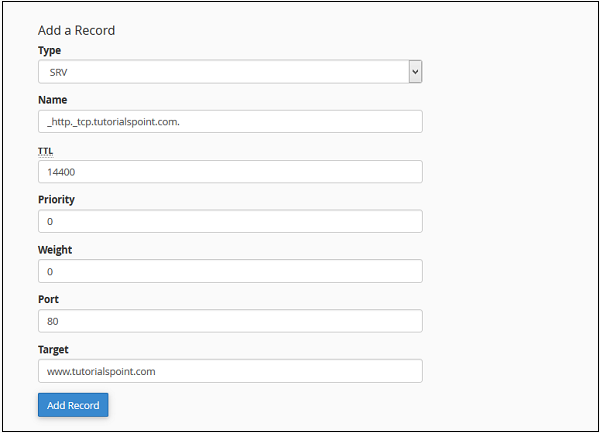
步骤 3 - 输入服务和协议的名称,两者都以下划线 (_) 开头并用点 (.) 分隔。
步骤 4 - 在“TTL”文本框中提供 TTL 值,除非需要,否则使用默认 TTL 值 14400。
步骤 5 - 提供服务的优先级,优先级数字越低,服务的优先级越高。0(零)具有最高优先级。
步骤 6 - 输入服务的权重,区域管理员使用它将负载分配到多个目标。0 是最低负载。
步骤 7 - 输入实际提供服务的端口。
步骤 8 - 输入目标,它是将接收此服务的主机名称。
步骤 9 - 按“添加记录”将此 SRV 记录添加到您的 DNS 条目中。
添加 TXT 记录
TXT 记录可以保存任何类型的文本。一个域名可以有多个 TXT 记录,最常见的 TXT 记录用于定义 SPF(发件人策略框架)或 DKIM,用于电子邮件身份验证。
要添加 TXT 记录,请按照以下步骤操作。
步骤 1 - 在高级区域编辑器中找到“添加记录”部分。
步骤 2 - 从下拉菜单中选择“记录类型 TXT”。
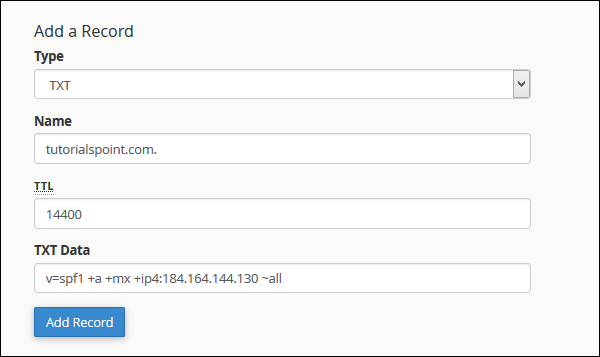
步骤 3 - 在“名称”文本框中输入有效的 DNS 区域名称。
步骤 4 - 在“TTL”文本框中提供 TTL 值,除非需要,否则使用默认 TTL 值 14400。
步骤 5 - 输入 TXT 数据,它可以是任何类型的文本,或 SPF 或 DKIM 数据。
步骤 6 - 按“添加记录”按钮将此 TXT 记录添加到 DNS 记录中。
编辑或删除 DNS 记录
要编辑或删除您之前添加的 DNS 记录。请按照以下步骤操作:
步骤 1 - 在高级区域编辑器中向下滚动到区域文件记录。
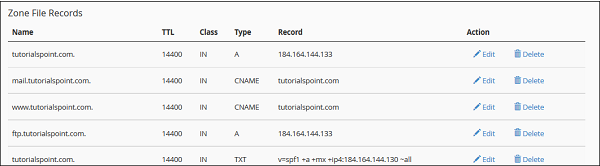
步骤 2 - 从记录列表中找到您要编辑或删除的 DNS 资源记录。
步骤 3 - 要编辑条目,请点击“操作”中的编辑链接,该链接对应于您要编辑的记录。
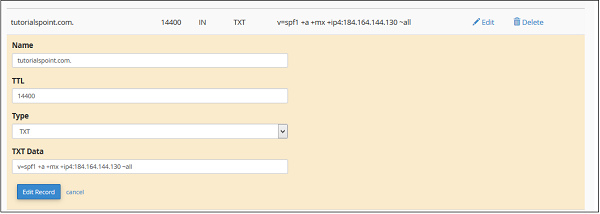
步骤 4 - 根据您的需要编辑记录,然后点击编辑记录按钮保存更改。
步骤 5 - 要删除记录,请点击对应于您要删除的记录的删除链接。

步骤 6 - 系统会提示您确认,按删除按钮删除记录。